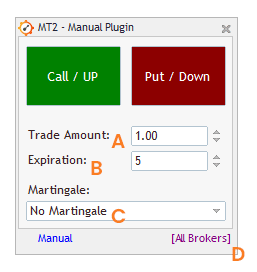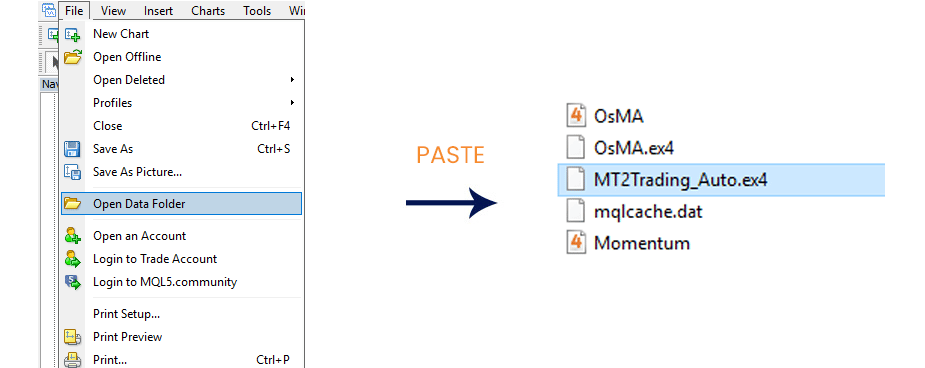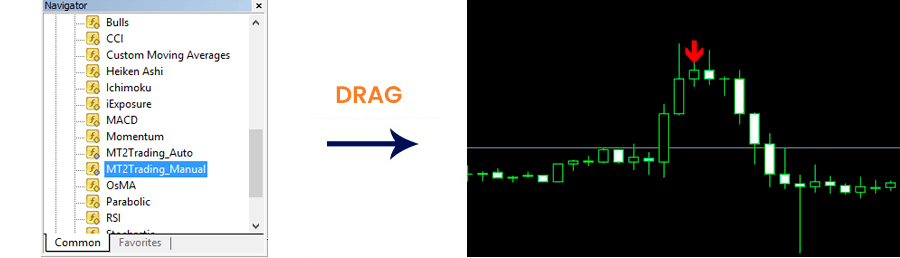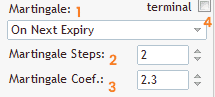Plugin manual
O que é o conector manual?
O conector manual permitirá que você execute operações manualmente em sua conta de corretor diretamente da plataforma MetaTrader 4/5.
Ele consiste em dois botões: Call (Buy) e put (sell) e três campos ajustáveis: quantidade, expiração e Martingale onde você será capaz de configurar os comércios que você estará colocando em sua conta.
Negociar com ele é tão simples quanto adicionar esta ferramenta ao nosso gráfico MetaTrader e abrir operações diretamente de lá com apenas um clique.
É assim que o plugin manual se parece.
Negociar com esta ferramenta é tão simples como adicioná-lo ao seu gráfico MetaTrader, e executar Call ou Put operações diretamente de lá com apenas um clique.
Como posso carregá-lo no MetaTrader?
O manual plugin pode ser encontrado dentro do pacote de instalação MT2
Para tê-lo no MetaTrader você só precisa seguir estes 3 passos simples …
- Localize o arquivo “MT2Trading_Manual.ex4 / ex5” dentro de ‘« MT2Trading -MetaTrader > MT4 / MT5 > MQL4 / MQL5 > Indicadores ».
- Copie o arquivo “MT2Tradng_Manual.ex4 / ex5”.
- Cole na plataforma MetaTrader, dentro da pasta ‘Indicators’. Para fazer isso, vá para: «arquivo > abrir pasta de dados > MQL4/MQL5 > indicadores».
Como abri-lo no MetaTrader?
Uma vez que o arquivo conector manual está dentro de nossas pastas MetaTrader, você vai prosseguir para abri-lo em um gráfico.
Para o fazer, siga estes passos:
- Abra um novo gráfico.
- Abra o navegador: Pressionando CTRL + N.
- Arraste o conector manual para o gráfico.
Configuração
Com o conector manual no seu gráfico, você precisa configurá-lo para que o robô pode colocar os comércios para você, de acordo com suas necessidades. Os parâmetros configuráveis são os seguintes:
A. Quantia de operação
Parâmetro destinado a especificar o valor de negociação que o robô executará em cada operação.
No exemplo, o valor é “1,0”, o que significa que o robô abrirá negociações de $ 1 USD.
Para alterar a quantidade de cada negociação, basta modificar este parâmetro.
Por exemplo: Por $ 5 USD, você deve escrever “5.0”. Por US $ 10, escreva “10,0” e assim por diante …
B. Tempo de expiração
Use este parâmetro para especificar o tempo de expiração de suas negociações.
No exemplo, a expiração é definida como “5”. Isso significa que cada negociação que o robô abre, será automaticamente fechado 5 minutos depois de ser colocado.
Se você quiser temporalidades maiores ou menores, modifique esse número.
C. Martingale
A estratégia Martingale é desativada por padrão.
Para ativá-lo, abra o menu onde está escrito “Sem Martingale” e escolha a estratégia de Martingale que se adapta às suas necessidades.
Se você não tem certeza de qual opção Martingale se encaixa melhor a sua estratégia, você pode ler a nossa documentação Martingale.
Para saber mais sobre a estratégia Martingale, clique aqui
1. Tipo Martingale
- “Na próxima expiração” (Na próxima expiração): O martingale será aplicado imediatamente após o fechamento do comércio atual.
- “No próximo sinal” (On the next signal): O martingale será aplicado no próximo sinal do mesmo par de moedas.
- “Anti Martingale na próxima expiração” (Anti – na próxima expiração): Ao contrário da Martingale convencional, a estratégia se aplica às operações ganhas. Ao ganhar uma operação, o robô entrará novamente com uma quantia maior do que a da operação ganha, na próxima expiração.
- “Anti Martingale no próximo sinal” (Anti – on próximo sinal): Ao ganhar uma operação, o robô abrirá a próxima com uma quantidade maior que a operação ganha, no próximo sinal.
2. Passos Martingale:
Este parâmetro define o comprimento da série Martingale.
Por predefinição, existem 2 passos. Se você perder uma operação, o primeiro passo de Martingale será aplicado onde você multiplicar a quantidade de sua entrada pelo coeficiente escolhido. Caso o primeiro passo de Martingale também seja perdido, o segundo e último passo será aplicado. Se você perder o último passo de Martingale, a contagem de passos é redefinida.
Você pode usar tantos passos como você deseja ajustar a sua estratégia, mas lembre-se que o maior número de passos, maior o risco.
3. coeficiente de Martingale:
Este parâmetro define o multiplicador de valor por comércio em cada etapa de Martingale.
Para cada comércio perdido, um novo valor deve ser calculado para ser aplicado na próxima operação. Portanto, o valor do último comércio será multiplicado pelo coeficiente de Martingale.
No exemplo acima, se a operação com uma quantidade de $2 USD resulta em perda e temos um coeficiente de Martingale de 2, vamos multiplicar $2 USD x 2 eo próximo passo de Martingale será $4 USD.
$2 USD x 2 = $4 USD.
4. o terminal
Se você escolher esta opção, Martingale será aplicado no próximo sinal de qualquer um dos pares configurados no nível ‘Terminal’.
C. Corretora
Finalmente, você precisa decidir em qual Broker/s seus comércios serão colocados.
Por padrão, “Todos” é selecionado, o que significa que todas as negociações que você abrir serão colocadas em todas as corretoras suportadas (contanto que você tenha contas dessas corretoras abertas na Plataforma de Negociação MT2)
Para modificar este parâmetro e escolher o seu corretor, você só deve seguir os seguintes passos:
- No MetaTrader, vá para o menu superior “Gráficos > >Lista de indicadores > clique em MT2trading_manual > Editar”.
- Cliqueem “Inputs >> Select broker > > clique na seta à direita para abrir o menu”
- Escolhaseu corretor preferido e cliqueem “Ok”